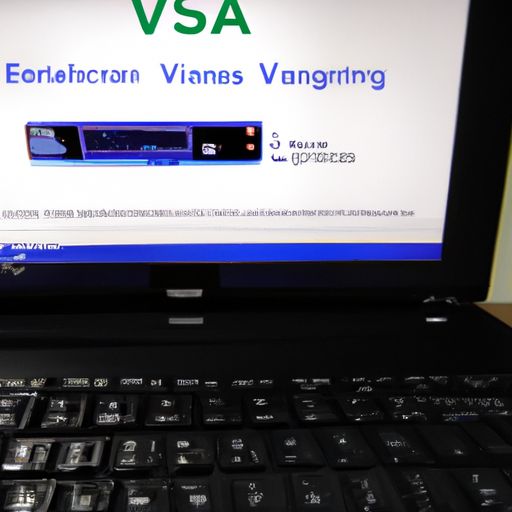Linux安装yum:让你的系统更加高效稳定
如果你是一名使用Linux操作系统的开发者或管理员,那么你一定知道YUM这个工具。它可以帮助我们快速地搜索、安装、更新和删除软件包。而且与其他包管理器相比,YUM具有易用性和灵活性。
但是,在某些情况下,可能会出现无法使用YUM的问题。通常这种问题都与没有正确安装YUM有关系。因此,在本篇文章中,我将向您展示如何在Linux系统上安装并配置YUM,并解决可能出现的常见问题。
第一步:检查是否已经安装了Yum
在开始之前,请先检查您的系统是否已经预先安装了yum。为此,请打开终端并输入以下命令:
```
sudo yum
如果您看到类似于“bash: yum: command not found”的输出,则说明yum未被正确地设置或根本没有被安装。
第二步:下载rpm文件
接下来,我们需要从官方源下载所需版本的RPM文件(Red Hat Package Manager)。请注意选择适合您当前操作系统版本和架构类型(32位/64位)的文件。
最新版可从CentOS官方网站获得:
找到对应版本后进入 /os/x86_64/Packages 目录, 找到yum-3.2.29-81.el6.centos.noarch.rpm 文件下载即可。
第三步:安装rpm文件
在终端中,使用以下命令来安装RPM包:
sudo rpm -ivh yum-3.2.29-81.el6.centos.noarch.rpm
这将开始安装YUM。请注意,您需要进行root用户身份验证才能完成此操作。
如果出现依赖关系错误,请尝试手动解决它们。或者,您可以使用以下命令强制安装所有依赖项:
sudo rpm -Uvh --force *.rpm
第四步:更新yum源
接下来我们需要配置并更新Yum源列表以确保能够正常搜索和下载软件包。为此,请打开 /etc/yum.repos.d/ 目录,并创建一个新的 .repo 文件(例如CentOS.repo)并编辑它:
cd /etc/yum.repos.d/
sudo vi CentOS.repo
然后输入以下内容:
```ini
[base]
name=CentOS-$releasever - Base
mirrorlist=$releasever&arch=$basearch&repo=os
gpgcheck=1
gpgkey=file:///etc/pki/rpm-gpg/RPM-GPG-KEY-CentOS-$releasever
#released updates
[updates]
name=CentOS-$releasever - Updates
mirrorlist=$releasever&arch=$basearch&repo=updates
#additional packages that may be useful
[extras]
name=CentOS-$releasever - Extras
mirrorlist=$releasever&arch=$basearch&repo=extras
gpgkey=file:///etc/pki/rpm-gpg/RPM-GPG-KEY-CentOS-$releasever
接下来,使用以下命令更新Yum源:
sudo yum update
第五步:测试yum是否正常工作
完成所有配置后,请尝试搜索和安装软件包以确保YUM可以正常工作。例如,您可以使用以下命令在系统上安装Apache Web服务器:
sudo yum install httpd
如果一切顺利,则应该会看到类似于“Complete!”的输出。
总结:
通过本文所述的步骤,我们成功地将YUM安装在Linux操作系统中,并解决了可能出现的问题。与此同时,我们还学习了如何配置和更新YUM源列表以确保其正常运行。这样一来,在日常开发或管理过程中,我们就能更加高效、稳定地完成各项任务。
因此,在未来遇到任何关于YUM无法使用的问题时,请不要惊慌失措!只需按照本文所述的方法进行调整即可轻松解决问题。